Que vous préfériez utiliser une ligne de commande ou une application graphique, plusieurs outils sont disponibles gratuitement pour combiner plusieurs fichiers PDF sous Linux.
[ Vous pourriez également aimer :Comment utiliser Timeshift pour sauvegarder et restaurer Linux ]
Dans cet article, je vais vous aider à fusionner plusieurs fichiers PDF en un seul PDF sans casser le contenu PDF. Compte tenu du niveau d'expérience Linux, j'utiliserai à la fois des applications gratuites en ligne de commande et des applications basées sur l'interface graphique.
Fusionner plusieurs fichiers PDF sous Linux à l'aide de l'application graphique
L'utilisation de l'application graphique est utile non seulement pour les débutants qui ont du mal à se souvenir ou à taper des commandes dans un terminal, mais aussi pour gagner du temps en faisant les choses d'un simple clic.
Il existe maintenant plusieurs logiciels Linux disponibles qui combinent des fichiers PDF en un seul PDF, tels que PDF Chain, PDF Arranger, PDFJumbler et PDF Mix Tool.
Bien que vous soyez libre d'utiliser n'importe lequel des outils, j'utiliserai le PDF Arranger app qui offre les fonctionnalités importantes suivantes :
- Réorganiser les pages PDF
- Fusionner plusieurs documents PDF
- Exporter la totalité ou une page sélectionnée d'un PDF
- Supprimer, faire pivoter et recadrer des pages PDF
- Zoom avant et arrière
- Modifier les métadonnées PDF
- Pages en double
- Format de la page
Installer PDF Arranger sur Linux
Si vous avez déjà configuré le gestionnaire de packages universel Flatpak, vous pouvez installer PDF Arranger à l'aide de Flatpak en exécutant une seule commande :
$ flatpak install flathub com.github.jeromerobert.pdfarranger
Cependant, si vous n'avez pas de Flatpak , les packages binaires de PDF Arranger sont également disponibles pour plusieurs distributions Linux. Si aucune des méthodes d'installation ne fonctionne, vous pouvez l'installer à partir du code source.
Utiliser PDF Arrangeur pour combiner des PDF
Une fois que vous l'avez installé avec succès, ouvrez l'application et cliquez sur l'icône dans le coin supérieur gauche. Une boîte de dialogue apparaîtra dans laquelle vous pourrez sélectionner tous les fichiers PDF que vous souhaitez fusionner.
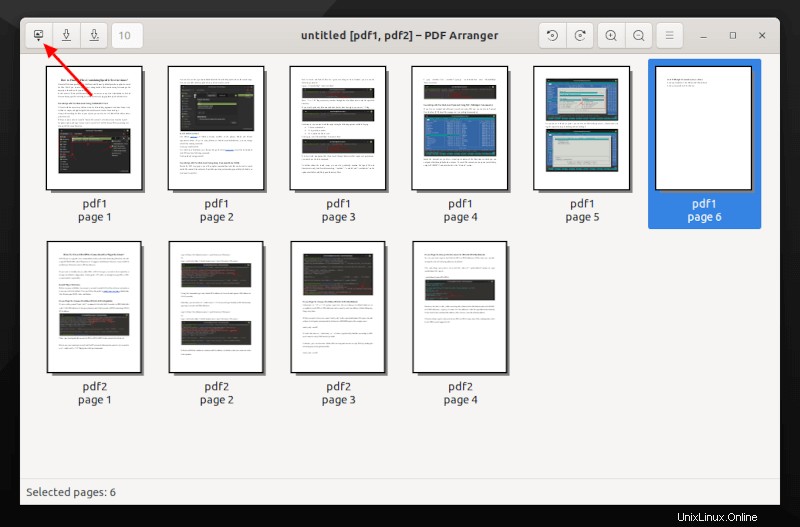
Vous pouvez maintenant voir une liste de toutes les pages des PDF sélectionnés. Ici, avant de combiner toutes les pages, vous pouvez effectuer certaines actions telles que réorganiser, supprimer, exporter et modifier les métadonnées.
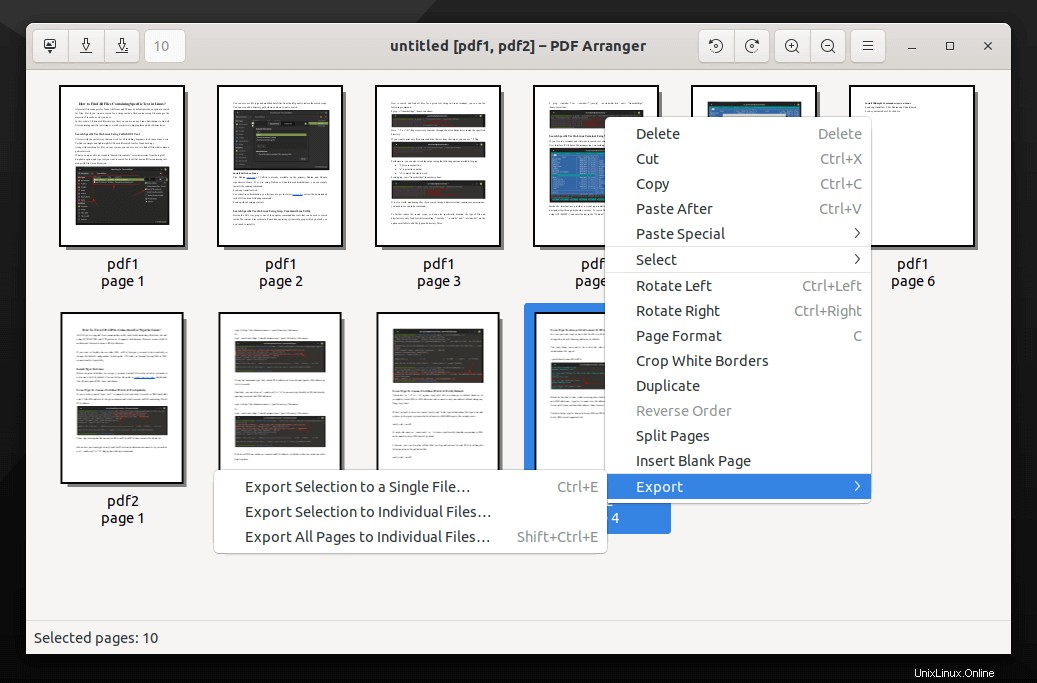
Après avoir effectué la modification, cliquez sur la deuxième ou la troisième icône dans le coin supérieur gauche pour fusionner toutes les pages dans un seul fichier PDF.
Fusionner plusieurs fichiers PDF en ligne de commande Linux
En ce qui concerne la méthode de ligne de commande consistant à combiner plusieurs fichiers PDF, elle peut être utile pour les administrateurs système qui travaillent sur le serveur sans bureau Linux.
Semblables aux applications GUI, plusieurs outils de ligne de commande sont également disponibles, tels que PDFtk, pdfconcat, Ghostscript et pdfunite.
Pour cet article, j'utiliserai PDFtk , qui se décline en trois variantes :
- PDFtk gratuit :une application graphique gratuite
- Serveur PDFtk :un outil de ligne de commande gratuit
- PDFtk Pro :version payante avec application CLI et GUI
Être basé sur un terminal ne signifie pas que PDFtk Server manque de fonctionnalités. Comme toute autre application de fusion PDF graphique, vous pouvez utiliser PDFtk Server pour exécuter les fonctions suivantes :
- Fusionnez des documents PDF ou assemblez des numérisations de pages PDF.
- Fractionner les pages PDF en un nouveau document.
- Faire pivoter les pages PDF.
- Remplissez des formulaires PDF avec des données X/FDF et/ou des formulaires aplatis.
- Ajoutez un filigrane d'arrière-plan ou un tampon de premier plan.
- Modifier les métadonnées PDF.
- Joindre des fichiers aux pages PDF et décompresser les pièces jointes PDF.
Installer PDFtk sur Linux
Le moyen le plus simple d'installer PDFtk sur Debian et Ubuntu - les distributions Linux basées sur l'exécution d'une seule commande :
$ sudo apt install pdftk-java
Pour CentOS , Fédora, et Red Hat , vous devez d'abord installer libgcj dépendance.
$ sudo yum install libgcj
Ensuite, vous pouvez télécharger Binary RPM pour Red Hat ou CentOS – disponible pour les architectures 32 bits et 64 bits.
$ sudo rpm -i pdftk-2.02-1.*.rpm
Si vous ne trouvez pas de fichier binaire pour votre distribution Linux, vous pouvez également compiler et créer PDFtk Server à partir de son code source.
Utiliser PDFtk pour combiner des PDF en ligne de commande
Pour joindre plusieurs PDF, vous devez donner son nom dans le terminal avec le nom du seul PDF combiné.
$ pdftk pdf1.pdf pdf2 cat output out1.pdf

Si vous avez un grand nombre de PDF à combiner, vous pouvez également utiliser un astérisque (*) caractères génériques comme *.pdf .
$ pdftk *.pdf cat output combined.pdf
PDFtk permet également de chiffrer et de déchiffrer un PDF en utilisant le "owner_pw" et "input_pw" options.
$ pdftk unsecured-1.pdf output secured-1.pdf owner_pw xyz [Encrypt PDF file] $ pdftk secured-1.pdf input_pw xyz output unsecured.pdf [Decrypt PDF file]
Pour utiliser d'autres fonctionnalités de PDFtk comme supprimer et supprimer des pages de PDF, consultez son manuel officiel.
En fonction de votre expérience et de votre situation, vous pouvez décider si vous souhaitez utiliser une ligne de commande ou un outil graphique pour fusionner plusieurs fichiers PDF en un seul PDF. Arrangeur PDF peut sembler facile à utiliser sur un bureau Linux, mais PDFtk peut être le choix sur un serveur sans interface graphique.